Spørgsmål
Problem: Sådan rettes fejlkode 0x8009002d, når du logger ind på Windows 10-konto?
I de sidste to uger har jeg modtaget en fejlkode SRX13743353761d efter at have vækket systemet fra dvale. Fejlen siger, at noget gik galt, og at systemet skal genstartes, så jeg genstartede.
Derefter gik alt OK indtil næste genstart eller dvaletilstand. Ikke desto mindre er jeg i dag stødt på en anden fejl, som er markeret med en kode 0x8009002d. Den dukkede op, da jeg tændte min pc. Den nye fejl vises først efter at have startet min pc op, men det er ret irriterende, da jeg er nødt til at genstarte systemet igen og vente, indtil det indlæses. Er der noget jeg kan gøre for at rette op på det?
Løst svar
Fejlkoden 0x8009002d rammer normalt Windows 10-brugere uden at indlede vigtige systemændringer. Det er ikke en af de fatale fejl[1] der tvinger systemet til at fryse eller gå ned, men det er ret irriterende, fordi den eneste måde at omgå det på er at genstarte pc'en. I nogle tilfælde skal folk starte flere runder af Windows 10-genstarter, før 0x8009002d-fejlen forsvinder.[2]
Windows-eksperter bliver ved med at analysere de problemer, der udløser pop-up-fejl, BSOD, GSOD,[3] systemnedbrud og lignende fejl. Ifølge dem, fører fejl tager den førende position blandt fejl syndere, mens den korrupte registreringsdatabaseposter, tredjeparts antivirus, manglende/beskadigede systemfiler anses for at være øverst på listen såvel.
Men 0x8009002d fejlkoden er ikke den slags. Driveropdatering, oprydning af registreringsdatabasen eller systemfil løser ikke dette problem. Denne fejl er relateret til PIN-koden[4] som folk ofte bruger til at beskytte deres pc mod uautoriseret adgang.
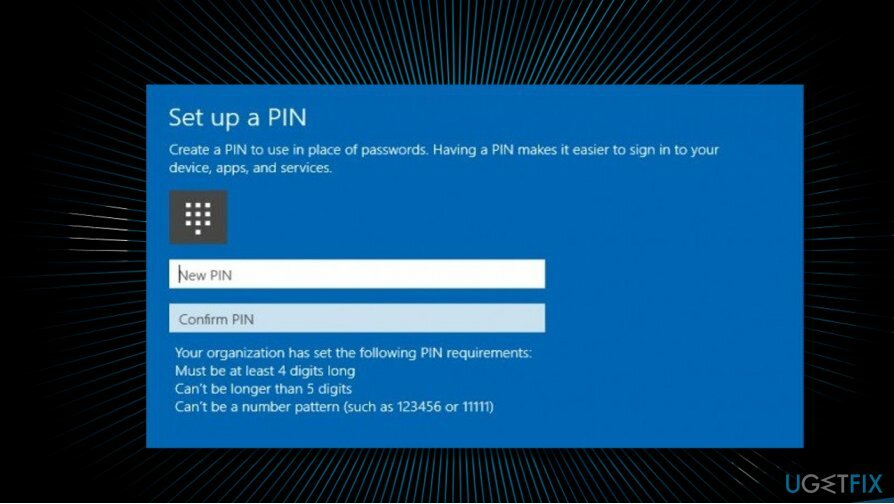
I de fleste tilfælde opstår problemet, når pc'ens ejer tænder for systemet eller vækker det fra dvaletilstand og forsøger at logge ind på Windows 10-kontoen ved hjælp af en PIN-kode. Derfor anbefaler eksperter folk at rette fejlen 0x8009002d ved at slå dvaletilstand fra og nulstille PIN-kodeordet.
Derudover påvirker 0x8009002d-fejlen Windows 10-telefonbrugere, så vi vil inkludere et par løsninger til mobil.
Løsning 1. Ret fejlkode 0x8009002d ved at slå dvaletilstand fra og nulstille din pinkode
For at reparere beskadiget system skal du købe den licenserede version af Reimage Reimage.
Synderen bag fejlen 0x8009002d er relateret til den PIN-kode, som du bruger til at låse din pc op. For at rette det skal du først genstarte systemet og få fejlen til at forsvinde fra din skærm.
En systemgenstart vil hjælpe, men kun midlertidigt. Det er kun et spørgsmål om tid, hvornår du får fejlen 0x8009002d igen. Så snart du får adgang til din pc's skrivebord, bør du derfor slå dvaletilstand fra og nulstil PIN-koden.
- Højreklik på Windows nøgle og vælg Kontrolpanel.
- Vælg Strømindstillinger fra listen, og klik på Skift planindstillinger.
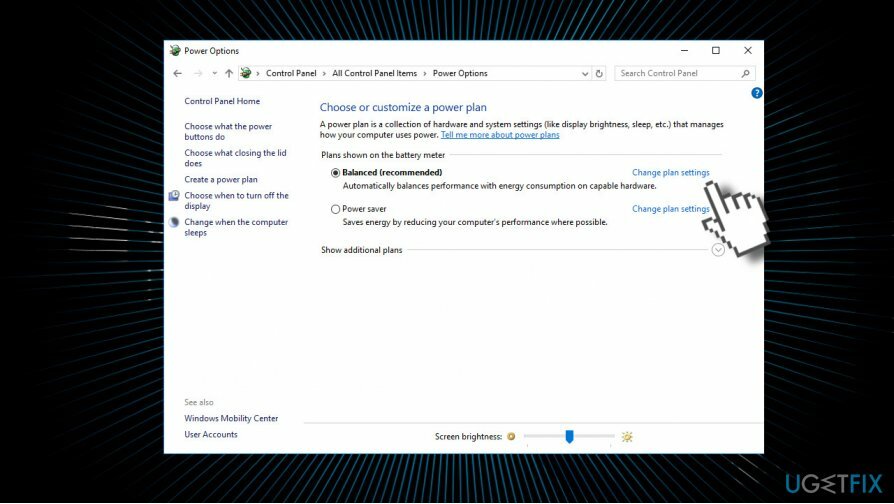
- Find Sæt computeren til at sove mulighed, udvid rullemenuen og vælg Aldrig.
- Klik derefter Gem ændringer.

- Klik på for at genstarte din PIN-kode Win-tasten + I og åben Regnskaber.
- Vælg Log-in muligheder og find PIN afsnit.
- Vælg Fjerne.
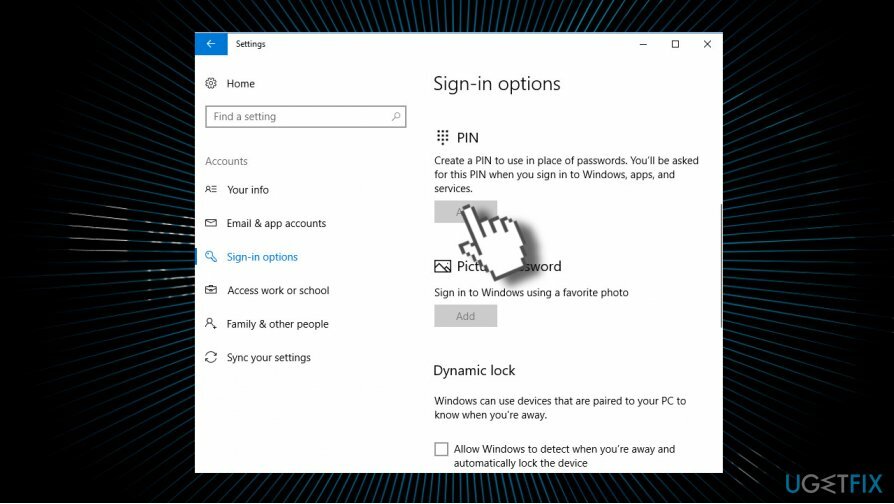
- Du bør modtage et bekræftelsesvindue, som dobbelttjekker, om du er sikker på at fjerne PIN-kodeordet. Hvis du er, klik Fjerne.
- Til sidst skal du indtaste din kontoadgangskode for at godkende din konto og trykke på OKAY.
- Efter det, find Tilføje knappen under PIN-sektionen, og klik på den.
- Indtast dit ny PIN-kode to gange og tryk på Okay. Det er det! Ikke fejlen 0x8009002d, når du forsøger at logge ind på din Windows 10-konto, skulle være væk.
Løsning 2. Fjern din pinkode
For at reparere beskadiget system skal du købe den licenserede version af Reimage Reimage.
Mens brug af PIN øger sikkerheden på din pc, kan det også forårsage fejl som 0x8009002d. Derfor bør du deaktivere den og bruge en standardadgangskode til at låse din computer i stedet for. Selvom det ikke er så effektivt, bør hjemmebrugere ikke have problemer med denne mulighed:
- Højreklik på Start knap og vælg Indstillinger
- Gå til Accounts > Login-indstillinger
- Rul ned for at finde PIN og vælg Fjerne og bekræft din handling
- Indtast din kontoadgangskode, og tryk på Okay
Løsning 3. Nulstil din pinkode
For at reparere beskadiget system skal du købe den licenserede version af Reimage Reimage.
Du kan prøve at rette 0x8009002d fejl ved hjælp af Jeg har glemt min PIN-indstilling:
- Gå til Log-in muligheder igen
- Vælg under PIN Jeg har glemt min pinkode mulighed
- Klik Blive ved og indtast din adgangskode til din konto
- Trykke Log ind
- Indtast ny PIN-kode, og klik Okay
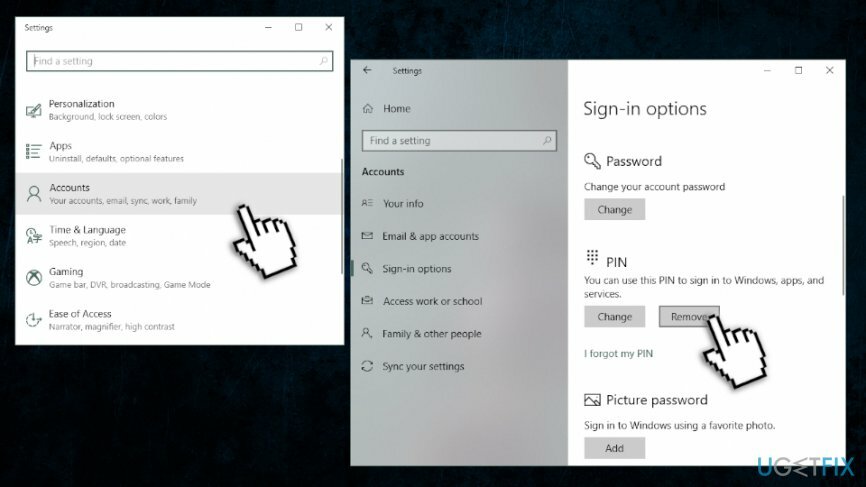
Ret fejlkode 0x8009002d på Windows 10-telefon
For at reparere beskadiget system skal du købe den licenserede version af Reimage Reimage.
Brugere rapporterede 0x8009002d-fejlen på deres Windows 10-telefoner. Det er to løsninger, der kan hjælpe dem.
Løsning 1. Sluk for mobildata
For at reparere beskadiget system skal du købe den licenserede version af Reimage Reimage.
Midlertidig deaktivering af mobildata på din telefon kan hjælpe dig med at rette fejlen 0x8009002d. Selvom det ikke er en permanent løsning, er det en god løsning.
Løsning 2. Brug funktionen Find min telefon
For at reparere beskadiget system skal du købe den licenserede version af Reimage Reimage.
- Log ind på din Microsoft-konto
- Find Find min telefon funktion og vælg Låse
- Indtast din pinkode, og din telefon slukker
- Tænd for enheden igen, og indtast din pinkode
Fortæl os venligst, om disse trin har hjulpet dig med at rette fejlen 0x8009002d. Hvis du stadig støder på problemet, vil vi anbefale at downloade og installere ReimageMac vaskemaskine X9 Software til reparation af pc.
Reparer dine fejl automatisk
ugetfix.com-teamet forsøger at gøre sit bedste for at hjælpe brugerne med at finde de bedste løsninger til at eliminere deres fejl. Hvis du ikke ønsker at kæmpe med manuelle reparationsteknikker, skal du bruge den automatiske software. Alle anbefalede produkter er testet og godkendt af vores fagfolk. Værktøjer, som du kan bruge til at rette din fejl, er angivet nedenfor:
Tilbud
gør det nu!
Download rettelseLykke
Garanti
gør det nu!
Download rettelseLykke
Garanti
Hvis du ikke kunne rette din fejl ved hjælp af Reimage, skal du kontakte vores supportteam for at få hjælp. Fortæl os venligst alle detaljer, som du mener, vi bør vide om dit problem.
Denne patenterede reparationsproces bruger en database med 25 millioner komponenter, der kan erstatte enhver beskadiget eller manglende fil på brugerens computer.
For at reparere beskadiget system skal du købe den licenserede version af Reimage værktøj til fjernelse af malware.

En VPN er afgørende, når det kommer til brugernes privatliv. Online trackere såsom cookies kan ikke kun bruges af sociale medieplatforme og andre websteder, men også din internetudbyder og regeringen. Selvom du anvender de mest sikre indstillinger via din webbrowser, kan du stadig spores via apps, der er forbundet til internettet. Desuden er privatlivsfokuserede browsere som Tor er ikke et optimalt valg på grund af nedsatte forbindelseshastigheder. Den bedste løsning for dit ultimative privatliv er Privat internetadgang – vær anonym og sikker online.
Datagendannelsessoftware er en af de muligheder, der kan hjælpe dig gendanne dine filer. Når du sletter en fil, forsvinder den ikke ud i den blå luft - den forbliver på dit system, så længe der ikke skrives nye data oven på den. Data Recovery Pro er genoprettelsessoftware, der søger efter arbejdskopier af slettede filer på din harddisk. Ved at bruge værktøjet kan du forhindre tab af værdifulde dokumenter, skolearbejde, personlige billeder og andre vigtige filer.